WordPressのカスタマイズをしているとサイドバーをページ毎に切り替えたい場合がありませんか?
例えば、記事ページでは「最近の投稿」を表示したいけど、トップページではそもそも記事一覧が表示されているので「最近の投稿」は不要だったりすることがあると思います。
今回はサイドバーをページごとに切り替える方法を紹介します。
はじめに
- テーマはWordPress公式のTwentySeventeenで説明します。
- テーマをカスタマイズする際は「子テーマ」を作成して行いましょう。
- 編集ファイルはfunction.phpとsidebar.phpの2つです。
テーマのカスタマイズを快適に行う方法も紹介しています。宜しければこちらの記事もどうぞ。
サイドバーを追加する
TwentySeventeenのデフォルトではサイドバーは1つしか用意されていません。そのため、ページごとに切り替えるためにサイドバーを追加しましょう。
まず、サイドバーがどこで定義されているかを見てみます。親テーマのfunction.phpを見てみると下記の部分でサイドバーが定義されています。
/*
親テーマのfunction.php
*/
function twentyseventeen_widgets_init() {
// ------- ここから
register_sidebar( array(
'name' => __( 'Sidebar', 'twentyseventeen' ),
'id' => 'sidebar-1',
'description' => __( 'Add widgets here to appear in your sidebar.', 'twentyseventeen' ),
'before_widget' => '<section id="%1$s" class="widget %2$s">',
'after_widget' => '</section>',
'before_title' => '<h2 class="widget-title">',
'after_title' => '</h2>',
) );
// ------- ここまでコピー
register_sidebar( array(
'name' => __( 'Footer 1', 'twentyseventeen' ),
'id' => 'sidebar-2',
'description' => __( 'Add widgets here to appear in your footer.', 'twentyseventeen' ),
'before_widget' => '<section id="%1$s" class="widget %2$s">',
'after_widget' => '</section>',
'before_title' => '<h2 class="widget-title">',
'after_title' => '</h2>',
) );
register_sidebar( array(
'name' => __( 'Footer 2', 'twentyseventeen' ),
'id' => 'sidebar-3',
'description' => __( 'Add widgets here to appear in your footer.', 'twentyseventeen' ),
'before_widget' => '<section id="%1$s" class="widget %2$s">',
'after_widget' => '</section>',
'before_title' => '<h2 class="widget-title">',
'after_title' => '</h2>',
) );
}
add_action( 'widgets_init', 'twentyseventeen_widgets_init' );
サイドバーが1つとフッターが2つデフォルトで用意されていることが分かります。
1つ目の定義をコピーして「子テーマ」のfunction.phpでサイドバーを追加していきます。
ここではextra_sidebarsという関数を作って、その中に先ほどコピーした定義を貼り付けて編集しています。
/*
子テーマのfunction.php
*/
function extra_sidebars () {
register_sidebar( array(
'name' => __( 'シングルページ用サイドバー', 'twentyseventeen' ), // 外観 > ウィジェットで表示される名前
'id' => 'sidebar-single', // 親テーマの定義と重複しないid名を設定
'description' => __( 'Add widgets here to appear in your sidebar.', 'twentyseventeen' ),
'before_widget' => '<section id="%1$s" class="widget %2$s">',
'after_widget' => '</section>',
'before_title' => '<h2 class="widget-title">',
'after_title' => '</h2>',
) );
}
add_action( 'widgets_init', 'extra_sidebars' );
編集しているのは’name’プロパティと’id’プロパティの部分です。
‘name’プロパティにはウィジェット画面に表示される名前を設定します(ここでは、’シングルページ用サイドバー’としています)。‘id’プロパティには親テーマと重複しないid名を設定しておけばOKです(ここでは’sidebar-single’と設定しています)。
ここまでの編集で、WordPress管理画面の「外観 > ウィジェット」を見ると追加したサイドバーが表示されているはずです。
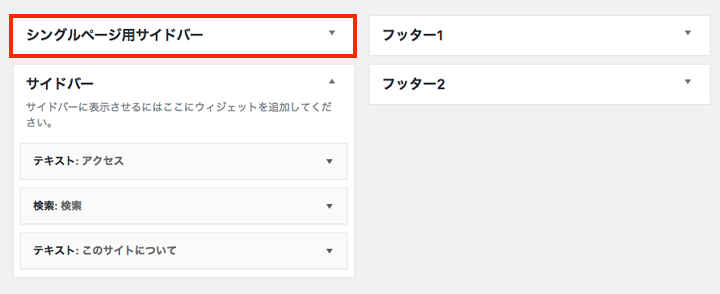
ページごとに切り替える
追加したサイドバーを使ってページごとにサイドバーを切り替えてみましょう。
ここでは記事ページとそれ以外のページでサイドバーを切り替える方法を紹介します。
まず、親テーマでサイドバー表示をしている部分を見てみます。ファイルはsidebar.phpです。
/* 親テーマのsidebar.php */ <aside id="secondary" class="widget-area" role="complementary"> <?php dynamic_sidebar( 'sidebar-1' ); ?> </aside>
ポイントは6行目のdynamic_sidebar( ‘sidebar-1’)で、この部分で’sidebar-1’のidのサイドバーを表示しています。
この部分を条件によって切り替えば良い訳です。子テーマで実装していきましょう。
/*
子テーマのsidebar.php
*/
<aside id="secondary" class="widget-area" role="complementary">
<?php
if ( is_single() ) { // 記事ページの場合
dynamic_sidebar( 'sidebar-single' ); // 追加したサイドバーを表示
} else { // それ以外の場合
dynamic_sidebar( 'sidebar-1' ); // デフォルトのサイドバーを表示
}
?>
</aside>
8行目のis_single ( ) で記事ページかどうかを判定しています。記事ページであれば’sidebar-single’のidのサイドバー(今回追加したサイドバー)を、それ以外のページの場合は’sideba-1’のidのサイドバー(デフォルトのサイドバー)を表示するように条件分岐させています。
たったこれだけで、サイドバーの表示を切り替えることができるようになります。
まとめ
サイドバーの追加はfunction.php、ページごとの切り替えはsidebar.phpで行うことができます。
目的に合わせて、サイドバーの数を更に増やしたり、表示の切り替え条件をカスタイズしてみて下さい。

